我們一般都會在CAD軟件中繪制圖紙,但是當我們看圖的時候,我們會根據具體情況,選擇不同的設備進行查看,有時候,為了方便,我們也可以將圖紙傳到手機上,然后使用CAD看圖手機版進行查看。
第一步 下載軟件。

軟件安裝完畢后手機界面顯示情況
第二步把圖紙傳到手機里
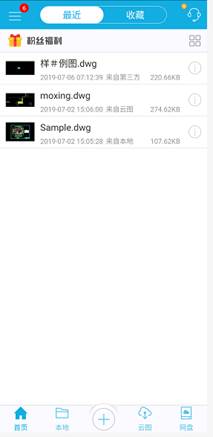
這一步的前提是,有電子版的圖紙。然后通過自己方便的方式把圖紙傳到手機里。
傳上圖紙之后,打開軟件,點擊搜索按鈕,軟件會自動掃描圖紙!

通常軟件打開一張5M左右的圖紙,最短耗時7秒。
第三步對圖紙進行操作
(1)標注功能

具有拍照批注功能,通過照片與圖紙結合,實現形象化的進度管理!
(2)測量功能
點擊測量按鈕,將圖紙放大,點擊屏幕起點,捕捉功能自動開啟,根據提示再指定終點,測量就完成了,非常方便。測量完后,還能拖動小方塊更改測量對象,點擊小紅叉即可刪除測量數據!
圖層和布局一應俱全。
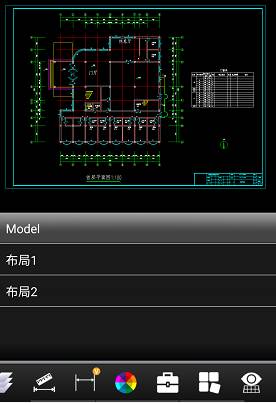
以上就是我們在浩辰CAD軟件中繪制的圖紙,可以很方便地將其傳到手機上,然后在CAD看圖手機版進行查看。今天就介紹這么多了。安裝浩辰CAD軟件試試吧。更多CAD教程技巧,可關注浩辰CAD官網進行查看。

2019-07-12

2019-07-12
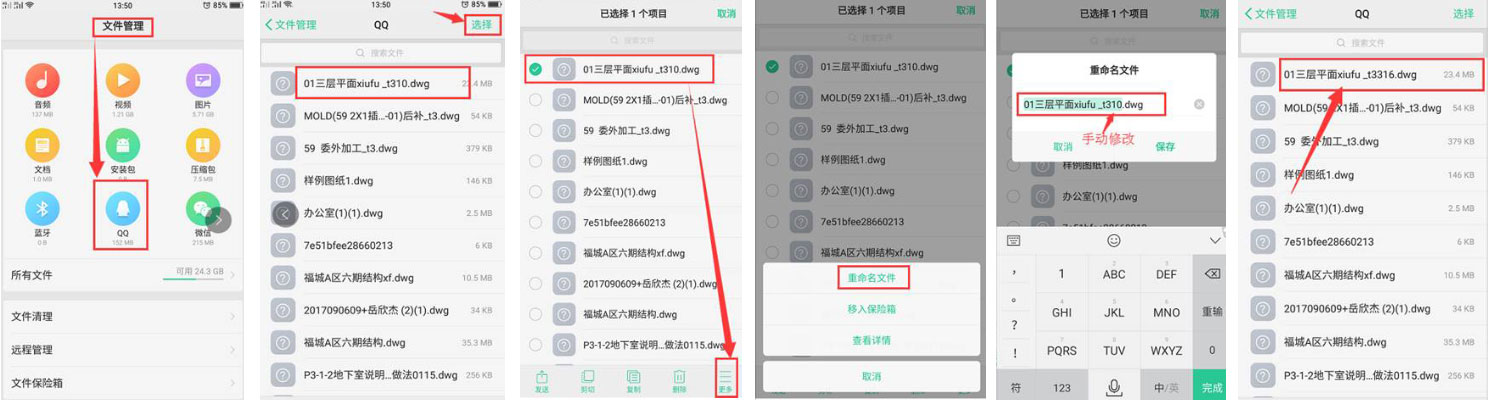
2019-07-12
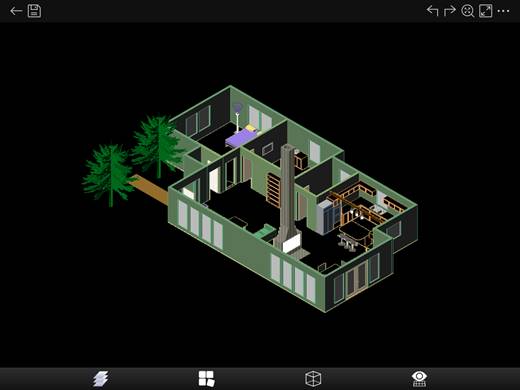
2019-07-12
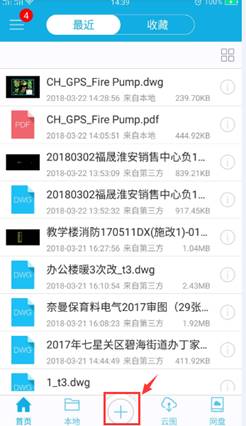
2019-07-12

2019-07-12
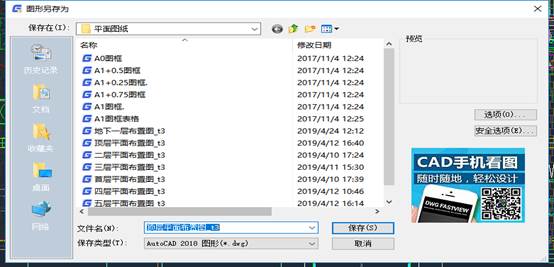
2019-05-29
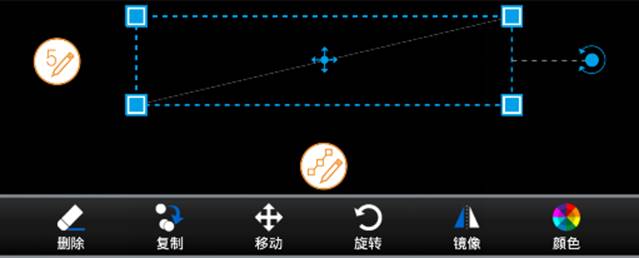
2019-05-22

2019-05-22
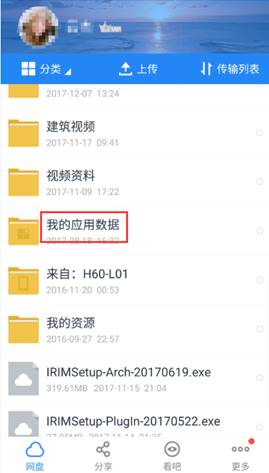
2019-05-22

2019-05-22
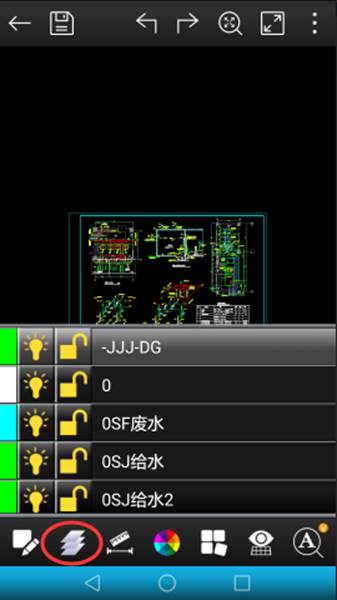
2019-05-22
